반응형
이번에 넷북을 구매해서 매형에게 노트북용 외장형 DVD라이터를 받았다. 이 제품을 쓰다보니 특정 DVD+R미디어로 라이팅을 하면 멀쩡하게 라이팅이 끝나도 제대로 인식을 못하는 경우가 많았다.
인터넷을 여기저기 뒤져봤지만 모두 펌웨어 업데이트를 하면 어떠냐.. 이런 말이 많았다. 하지만 펌웨어 역시 X45버전을 끝으로 더 이상 업데이트가 없었다. 그렇다면 최근에 나오는 벌크 DVD+R미디어는 모두 무용지물이 될 판이었다. (특정 미디어는 인식이 되긴하지만 중간에 에러를 내뱉는 등 다양한 증상을 보여주었다.)
그러다가 미디어마다 Book Type이라는 것이 있다는 것을 알았다. 기존에 DVD-ROM미디어의 경우 0으로 설정되어있고, 인식적인 면에서 가장 뛰어나다는 것이 일반적인 평가였다. 그래서 자주 사용하는 NERO프로그램에서 라이팅시 Book type을 변경할 수 있는 방법이 있어서 적어본다.
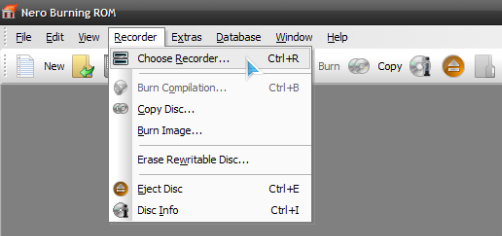
메뉴에서 Recorder -> Choose Recorder를 선택해서 해당 레코더를 선택한다.
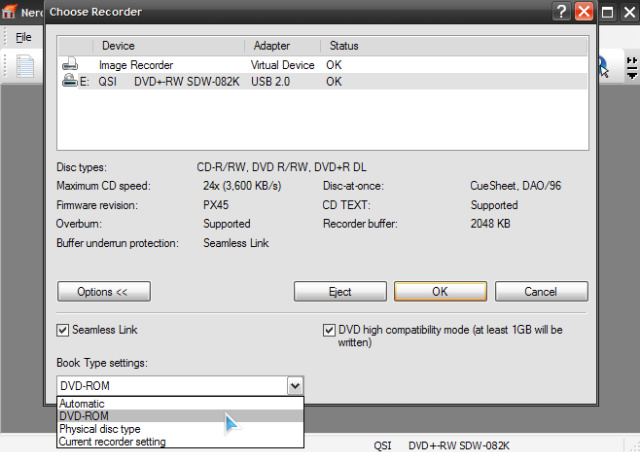
하단에 보이는 옵션 버튼을 누르면 좀 더 많은 정보가 나오는데 그 중에서 Book type setting을 눌러서 DVD-ROM으로 설정해준다. 경고창이 뜨긴하지만 OK를 눌러서 설정후 OK를 눌러서 완전히 저장한 후 DVD를 작성하면 끝.
좀 오래된 DVD라이터들은 대부분 이런 식으로 안정적인 DVD+R미디어를 구워서 인식할 수 있을 것이다. 이 팁은 DVD+R타입에서만 효과를 볼 수 있다고 한다. 또한 DVD-+RW에서는 북타입을 언제든지 변경가능하다고 한다.
끝.
인터넷을 여기저기 뒤져봤지만 모두 펌웨어 업데이트를 하면 어떠냐.. 이런 말이 많았다. 하지만 펌웨어 역시 X45버전을 끝으로 더 이상 업데이트가 없었다. 그렇다면 최근에 나오는 벌크 DVD+R미디어는 모두 무용지물이 될 판이었다. (특정 미디어는 인식이 되긴하지만 중간에 에러를 내뱉는 등 다양한 증상을 보여주었다.)
그러다가 미디어마다 Book Type이라는 것이 있다는 것을 알았다. 기존에 DVD-ROM미디어의 경우 0으로 설정되어있고, 인식적인 면에서 가장 뛰어나다는 것이 일반적인 평가였다. 그래서 자주 사용하는 NERO프로그램에서 라이팅시 Book type을 변경할 수 있는 방법이 있어서 적어본다.
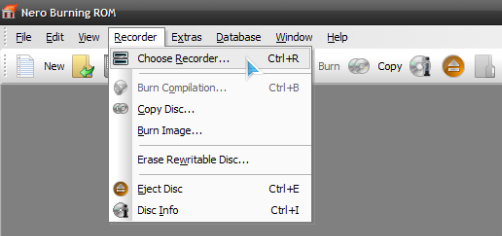
메뉴에서 Recorder -> Choose Recorder를 선택해서 해당 레코더를 선택한다.
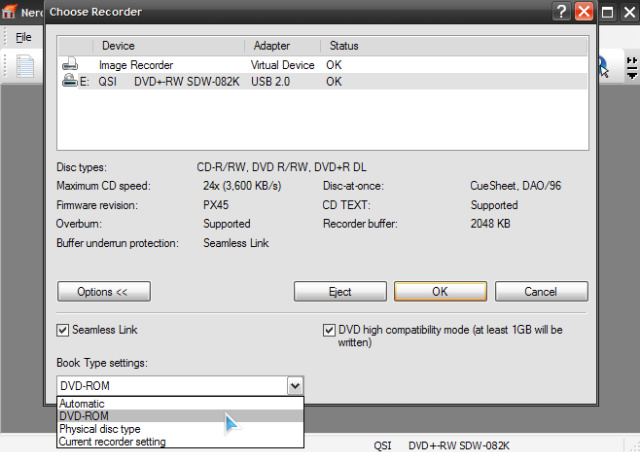
하단에 보이는 옵션 버튼을 누르면 좀 더 많은 정보가 나오는데 그 중에서 Book type setting을 눌러서 DVD-ROM으로 설정해준다. 경고창이 뜨긴하지만 OK를 눌러서 설정후 OK를 눌러서 완전히 저장한 후 DVD를 작성하면 끝.
좀 오래된 DVD라이터들은 대부분 이런 식으로 안정적인 DVD+R미디어를 구워서 인식할 수 있을 것이다. 이 팁은 DVD+R타입에서만 효과를 볼 수 있다고 한다. 또한 DVD-+RW에서는 북타입을 언제든지 변경가능하다고 한다.
끝.
반응형